Sequenziatore.
Il blocco (Figura 1) è progettato per simulare il funzionamento di un sequenziatore manuale/automatico (Timer meccanico).
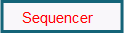
Figura 1
Il blocco (Figura 2) viene configurato tramite l'editor di blocchi.

Figura 2
Scheda "Main".
- "Name" – viene impostato un nome per identificare questo sequenziatore. In un progetto possono essere presenti un numero illimitato di dispositivi di comando. Qui puoi anche lasciare un commento a questo sequenziatore nel campo "Comment".
- "Input "En"" - quando questa casella è selezionata, nel blocco viene formato l'input "En" e il blocco esegue qualsiasi azione solo se su di esso è presente un livello logico alto.
- "Input "Next step" (NS)" – quando questa casella di controllo è selezionata, nel blocco viene formato l'input "NS". Sul fronte di salita dell'impulso su questo input, il sequenziatore passa al passo successivo. Nella modalità di commutazione automatica del passo, la transizione avviene immediatamente, senza attendere lo scadere del timer.
- "Input "Previous step" (PS)" – quando questa casella è selezionata, nel blocco viene formato l'input "PS". Sul fronte di salita dell'impulso su questo input, il sequenziatore passa al passo precedente. Nella modalità di commutazione automatica del passo, la transizione avviene immediatamente, senza attendere lo scadere del timer.
- "Input "Reset"" - quando questa casella di controllo è selezionata, per il blocco viene formato l'input "Reset". Sul fronte ascendente dell'impulso su questo input, il sequenziatore si sposta al passo iniziale (0). Nella modalità di commutazione automatica del passo, la transizione avviene immediatamente, senza attendere lo scadere del timer.
- "Input direct set step" - quando questa casella è selezionata, per il blocco vengono formati gli input "DSS" e "DSSV". Sul fronte di salita dell'impulso sull'input "DSS", il sequenziatore si sposta al numero di passo impostato sull'input "DSSV". Nella modalità di commutazione automatica del passo, la transizione avviene immediatamente, senza attendere lo scadere del timer.
- "In the reverse movement, after step 0, go to last step" - quando questa casella è selezionata, il sequenziatore andrà al passo iniziale (0) con il passo successivo dopo che l'ultimo passo è stato completato (durante il movimento in avanti). Altrimenti, il sequenziatore si fermerà in movimento diretto.
- "After the last step, the go to step 0" - quando questa casella è selezionata, il sequenziatore dopo aver elaborato il passo iniziale (0) (quando si torna indietro) passerà all'ultimo passo con il passo successivo. Altrimenti il dispositivo di controllo si fermerà nel movimento inverso.
"Automatic switching of steps" – selezionando questa casella di controllo si abilita la simulazione del motore elettrico dell'azionamento del sequenziatore. In questo caso sul blocco viene formato l'ingresso "AS". Un livello logico alto su questo ingresso accende il motore e un livello logico basso lo spegne (Figura 3).
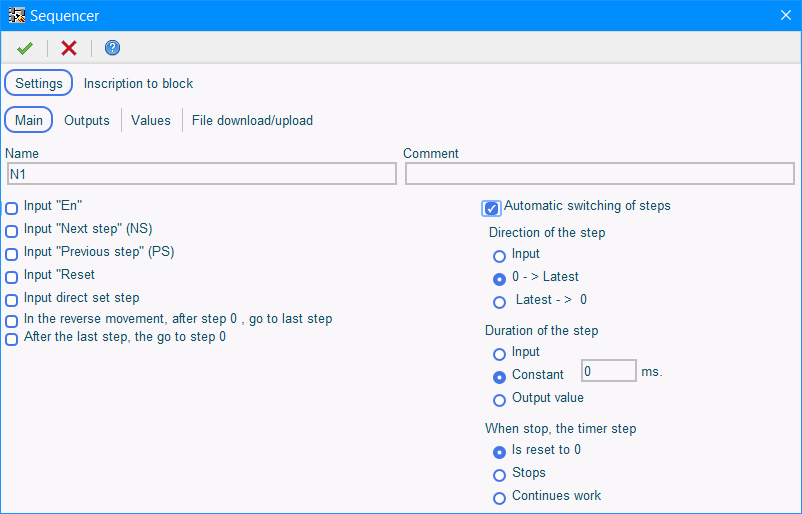
Figura 3
Direzione del passo "Direction of the step".
- "Input" - quando viene selezionata questa modalità, per il blocco viene formato l'input "ASD". Se ha un livello logico alto, il sequenziatore
commuta nella direzione dal passo iniziale (0) all'ultimo, e se il livello logico su questo ingresso è basso, commuta nella direzione opposta.
- "0 -> Latest" - quando viene selezionata questa modalità, il sequenziatore commuta nella direzione dal passo iniziale (0) all'ultimo.
- "Latest -> 0" - quando viene selezionata questa modalità, il sequenziatore cambia nella direzione dall'ultimo passo a iniziale (0).
- "Input" - quando viene selezionata questa modalità, nel blocco viene formato l'input "ST". La durata del passo corrente sarà uguale al valore dato a questo input in millisecondi.
- "Constant" - quando viene selezionata questa modalità, la durata di tutti i passi è uguale e viene impostata direttamente nelle impostazioni del blocco come costante.
- "Output value" - quando è selezionata questa modalità, la durata del passo è collegata a una delle uscite del blocco. Cioè, puoi creare un output separato e impostare la durata di ogni passo in passi.
- "Is reset to 0" – nel momento in cui appare un livello logico basso sull'input "AS", il timer del passo viene resettato su 0 e si ferma finché non appare un livello logico alto sull'input "AS".
- "Stops" - nel momento in cui l'input "AS" diventa basso, il timer si ferma finché l'input "AS" diventa alto.
- "Continues work" - nel momento in cui l'input "AS" è logico basso, il timer del passo continua a funzionare, ma il passaggio al passo successiva non avviene finché non appare un livello logico alto sull'input "AS".
Scheda "Outputs".
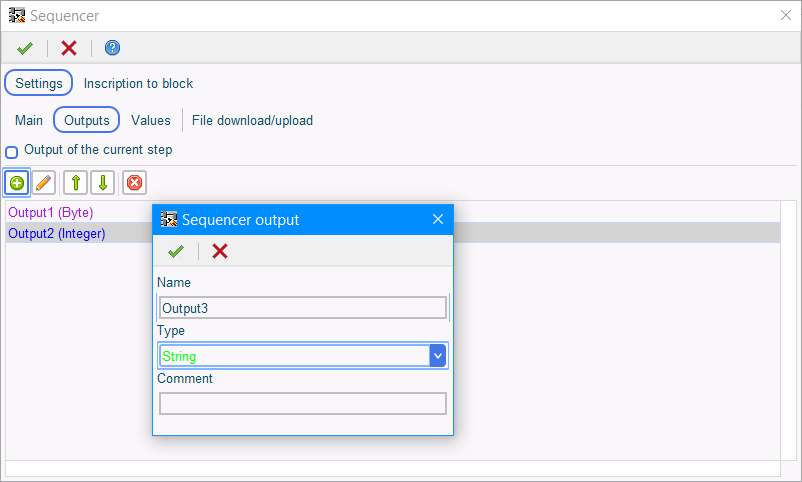
Figura 4
Facendo clic sul pulsante "+", si apre una finestra per la creazione di un nuovo output. In questa finestra impostiamo il nome dell'output, il suo tipo e, se necessario, un commento all'output. Il pulsante "matita" viene utilizzato per richiamare la finestra di dialogo di modifica dell'output, che è simile alla finestra di dialogo di creazione dell'output. I pulsanti su e giù modificano la sequenza delle uscite. Il pulsante "x" viene utilizzato per eliminare un output.
Scheda "Values".
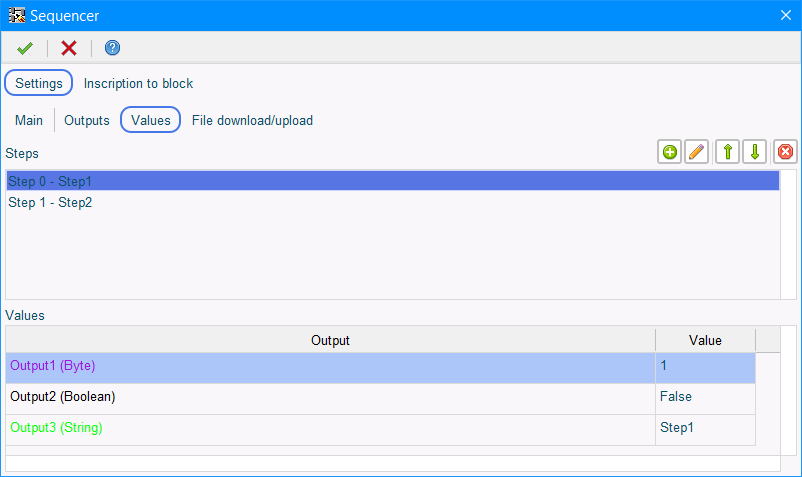
Figura 5
Scheda "File download/upload".
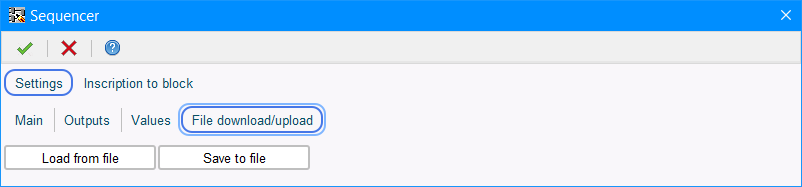
Figura 6
File FLProg.
Schema di collegamento (Figura 7).
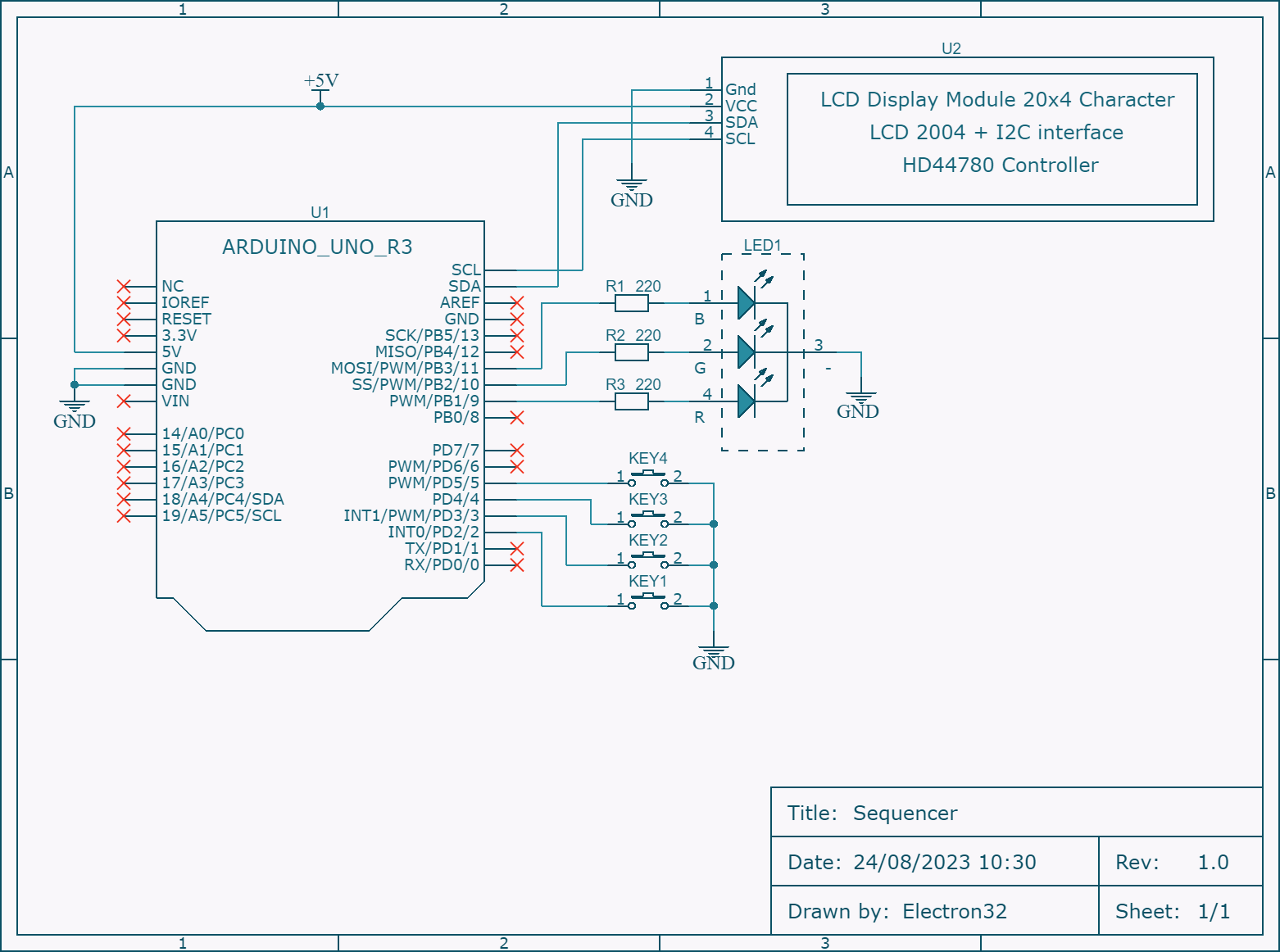
Figura 7
